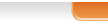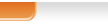| Статистика |
Онлайн всего: 1 Гостей: 1 Пользователей: 0 |
|
В категории материалов: 7
Показано материалов: 1-7 |
|
Сортировать по:
Дате ·
Названию ·
Рейтингу ·
Комментариям ·
Просмотрам
Назва файла , Ім'я файла , Розширення (тип) файла , Каталог (директорій,
папка) , Кореневий каталог , Накопичувач , Повне ім'я (специфікація), Поточний каталог |
|
Прочитайте, щоб вміли працювати
|
Использование
справочной системы
Если при работе с Windows XP у вас возникают какие-либо
вопросы или трудности, система поможет вам быстро и легко найти ответы на
многие ваши вопросы. Кроме того, что каждая программа обладает своей системой
подсказок, существует общее справочное руководство по Windows XP. К этому
руководству можно обратиться, выбрав команду главного меню Справка и поддержка. Будет запущена
справочная служба операционной системы Windows XP (рис. 1). Появившееся окно
напоминает Web-страницу Интернета. Оно красиво оформлено и содержит ссылки на
различные темы. Кроме того, предусмотрено поле ввода для поиска справочной
информации. |
|
Что такое драйвер?
За управление аппаратными устройствами компьютера (процессором, памятью, дисководами и устройствами ввода-вывода) отвечают служебные программы - операционная система и драйверы (driver). Драйвер "переводит" команды ОС в конкретные команды, понятные устройству.
Обычно драйвер общается не напрямую с устройством, а с микропрограммами (прошивкой) "железки", которые выполняют управление элементами устройства.
Некоторые простейшие устройства не имеют собственных микропрограмм, в этом случае управление ими целиком выполняется драйвером.
О успешном завершении операции или о возникшей ошибке драйвер сообщает ОС.
К большинству устройств производители пишут свои драйвера и прилагают к устройству на диске. Для повышения безопасности ОС такие драйвера тестируются и проверяются на совместимость с Windows в Microsoft, которая снабжает драйвера своей цифровой подписью, хотя производители могут визировать и своей подписью.
Драйвера для наиболее распространенных устройств, например, для контроллера IDE, разработчики ОС добавляют в дистрибутивы.
|
Грузится, но... не до конца
Собственно говоря, зачастую это и не аппаратная проблема вовсе. В этом случае
начальный процесс загрузки ничем не омрачается, возможно, даже появляется
логотип операционной системы, но затем возникают проблемы. Компьютер просто
зависает, появляется сообщение об отсутствующих системных файлах, либо BSOD -
синий экран смерти с описанием ошибки и некоторыми служебными данными. В
последнем случае нужно просто переписать содержимое этого экрана и поискать в
Интернете возможные причины и способы их решения. Информации по этому поводу
море, и наверняка не вы первый столкнулись с этим. Если это произошло после
установки какого-то нового "железа", то можно попробовать удалить
его. Возможно, оно конфликтует с остальными деталями или вовсе неисправно. В
любом случае, просто так, на пустом месте, система перестать грузиться не
может. Нужно вспомнить, что вы делали перед тем, как система перестала
работать. Может быть, какие-то программы устанавливали.
Попробуйте загрузиться в безопасном режиме. Для этого аккурат после прохождения
POST и перед появлением заставки системы нужно нажать F8 и выбрать
соответствующий пункт. Если система загрузится, то вам сегодня везет. Можно удалять
программы, относительно которых у вас сомнения. Попробовать переустановить или
удалить драйверы свежеустановленного "железа". Либо
посмотреть автозагрузку, может там чего нового поселилось, и нужно это
отключить или удалить. Смотреть нужно не только одноименный пункт в меню
"Пуск". Частенько программы автозапускаются через реестр, а не через
это меню. Для этого нажимаем Пуск - Выполнить, и вводим msconfig. Нас
интересует закладка "Автозагрузка" в этом окне. Нужно снять галочки с
недавно установленного софта и перезагрузить компьютер. В крайнем случае, можно
и переустановить систему. |
|
|
|